آموزش تغییر فونت فارسی گوشیهای سامسونگ و شیائومی

اگر مایل به تغییر فونت فارسی گوشی سامسونگ و شیائومی هستید، در این مطلب همراه ما باشید تا یکی از بهترین روشها را برای انجام این کار به شما معرفی کنیم.
تغییر فونت یکی از کارهایی است که در راستای شخصیسازی گوشی هوشمند و زیباتر و متفاوتتر شدن منوی داخلی آن صورت میگیرد. بسیاری از کاربران بعد از مدت زمانی استفاده از گوشی، تمایل پیدا میکنند که این کار را انجام دهند که اگر شما هم جز آن دسته از کاربران هستید، پیشنهاد میکنیم این مطلب را از دست ندهید. از آنجایی که گوشیهای سامسونگ و شیائومی در بازار کشور ما بیشترین طرفدار و کاربر را دارند، تصمیم گرفتیم به آموزش تغییر فونت فارسی برای گوشیهای این دو شرکت بپردازیم که برخلاف تصور، کار نسبتا سادهای هم به حساب میآید.
تغییر فونت در گوشیهای شیائومی
برای تغییر فونت در گوشیهای شیائومی و زیرمجموعههای این شرکت نظیر ردمی و پوکو، کافی است مراحل زیر را به دقت طی کنید.
- وارد تنظیمات اصلی گوشی شوید و در بخش Additional Settings (تنظیمات بیشتر)، Region یا منطقهی گوشی را روی India قرار دهید.
- همچنین میتوانید موقعیت مکانی را روی کشور اندونزی (Indonesia) هم قرار دهید (اگر با تغییر به هندوستان جواب نگرفتید).
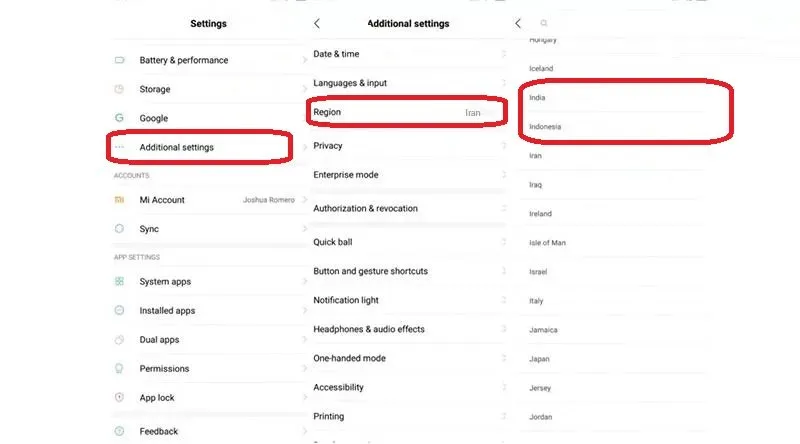
توجه داشته باشید با تغییر منطقهی گوشی از ایران به هندوستان یا به طور کلی از هر کشور به کشوری دیگر، اتفاق خاصی برای گوشی نمیافتد. یعنی گارانتی باطل یا اطلاعات حذف نمیشوند. البته شاید یک سری اپلیکیشن اضافی که متناسب با موقعیت مکانی مورد نظر در نظر گرفته میشوند، روی گوشی نصب شوند که امکان پاک کردن آنها هم وجود دارد.
- حالا کافی است وارد تنظیمات گوشی شده و در بخش Theme (تم)، روی گزینهی فونت کلیک کنید. با ورود به این صفحه شاید حتی تغییراتی را هم روی ظاهر کلی اپلیکیشن تم حس کنید که این کاملا طبیعی است.
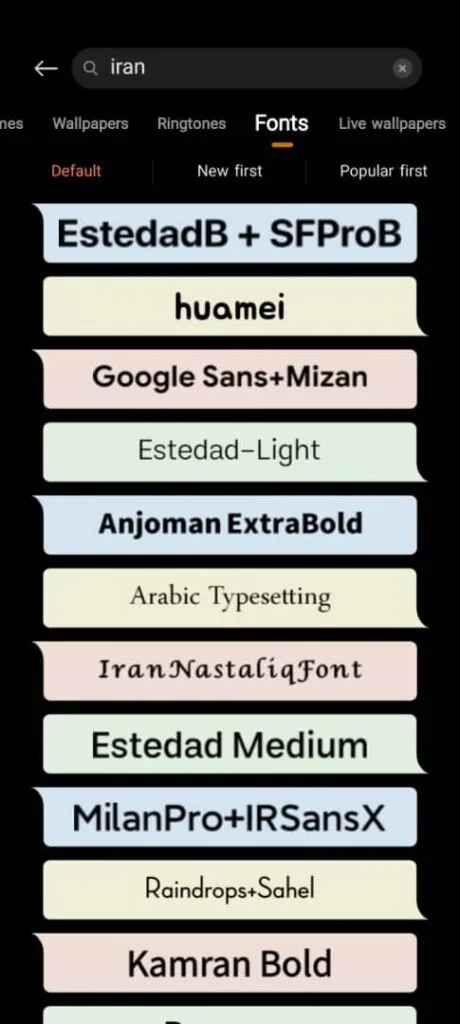
- حالا کافی است به بخش فونت رفته و در قسمت جستوجو، iran یا farsi را وارد کنید. میبینید که فونتهای زیادی برایتان به نمایش در میآید که میتوانید آنها را روی گوشی خود اعمال کنید و از تغییرات لذت ببرید.
البته توجه داشته باشید روشهای دیگری هم برای تغییر فونت گوشیهای شیائومی وجود دارد. اما بدون دردسرترین روش، همانی است که در بالا به آن اشاره کردیم.
تغییر فونت گوشی سامسونگ
اما اگر بخواهید در گوشیهای سامسونگ، فونت را تغییر دهید، باید اندکی مسیر پیچیدهتر ولی در عین حال کاملا مطمئنی را طی کنید. یعنی با انجام این کار تقریبا میتوان گفت 100٪ فونت شما به شکلهای مختلفی که میخواهید در میآید. کافی است مراحل زیر را با دقت انجام دهید.
- وارد پلی استور شوید و اپلیکیشن «zFont 3 – Emoji & Custom Font Changer» را دانلود کنید.
- البته قبل از دانلود این برنامه، به وبسایتهای فارسی زبان بروید و هر فونتی را که میخواهید، با فرمت «TTF» دانلود و روی گوشی خود ذخیره کنید. توجه داشته باشید اگر فونتهای شما درون فایل زیپ قرار داشته باشد، باید ابتدا آن را استخراج کنید.
- حالا وارد اپلیکیشن «zFont 3 – Emoji & Custom Font Changer» شوید و در قسمت پایین آن، از بین سه گزینه، روی گزینهی «Local» ضربه بزنید.
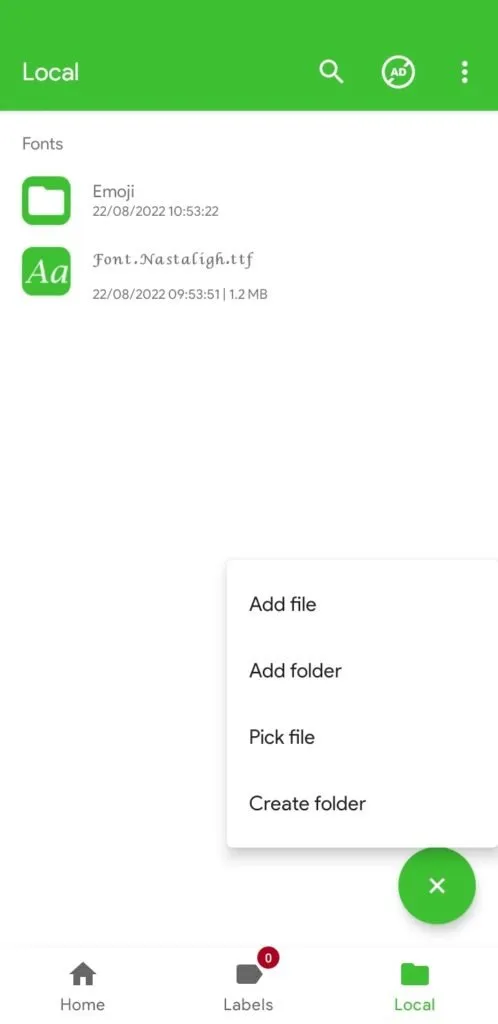
- کمی بالاتر از این قسمت، یک آیکن «+» یا «Aa» به نمایش در میآید که باید روی آن کلیک کنید تا وارد حافظهی داخلی گوشی شوید.
- وارد آن قسمت که فونت را با فرمت «TTF» ذخیره کرده بودید بشوید و روی فونت مورد نظر خود کلیک کنید تا درون برنامه بارگذاری شود.
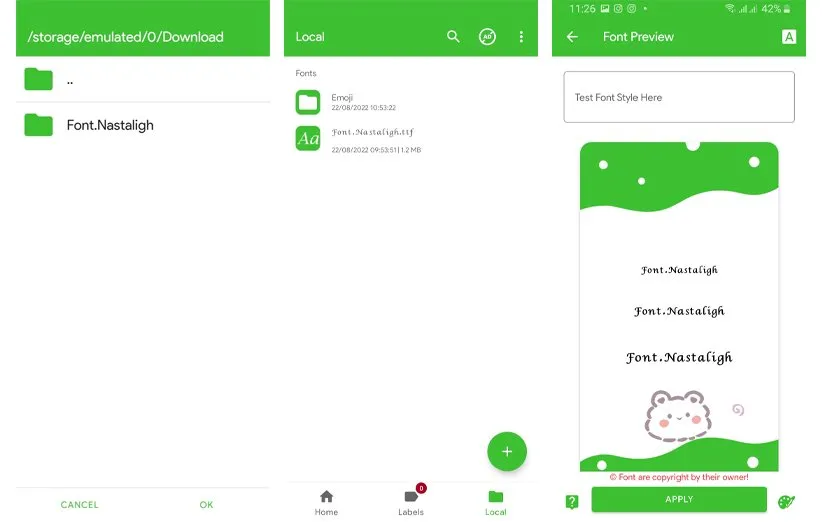
- سپس روی گزینهی «Apply» کلیک کنید.
- در اینجا یک صفحه برایتان باز میشود که گزینههای زیادی هم درون آن وجود دارد. چون میخواهید فونت مورد نظر روی کل رابط کاربری گوشی اعمال شود، گزینهی آخر یعنی «OneUI#All» را انتخاب کنید.
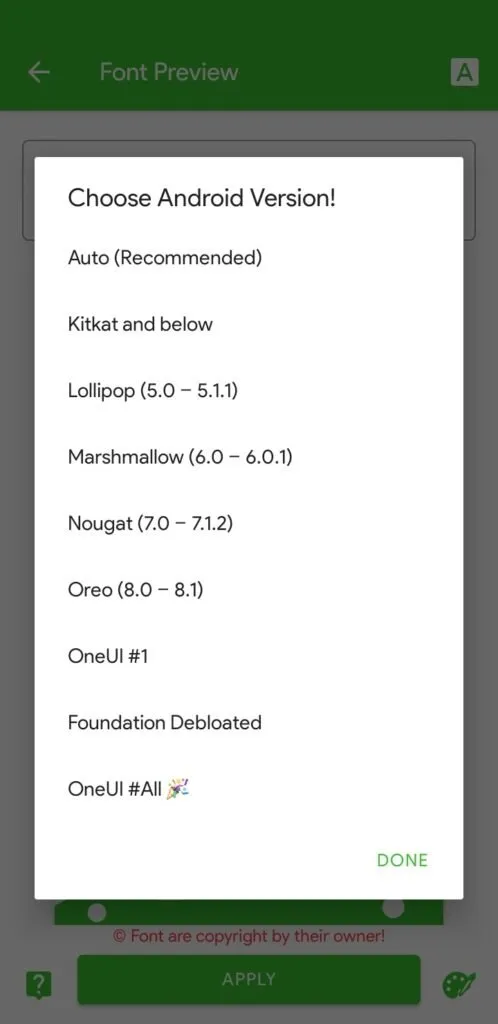
- حال یک صفحهی جدید برایتان باز میشود که در آن 8 مرحله برایتان به نمایش در میآید که ترتیب انجام آنها را هم در کنارشان قرار دادهایم.
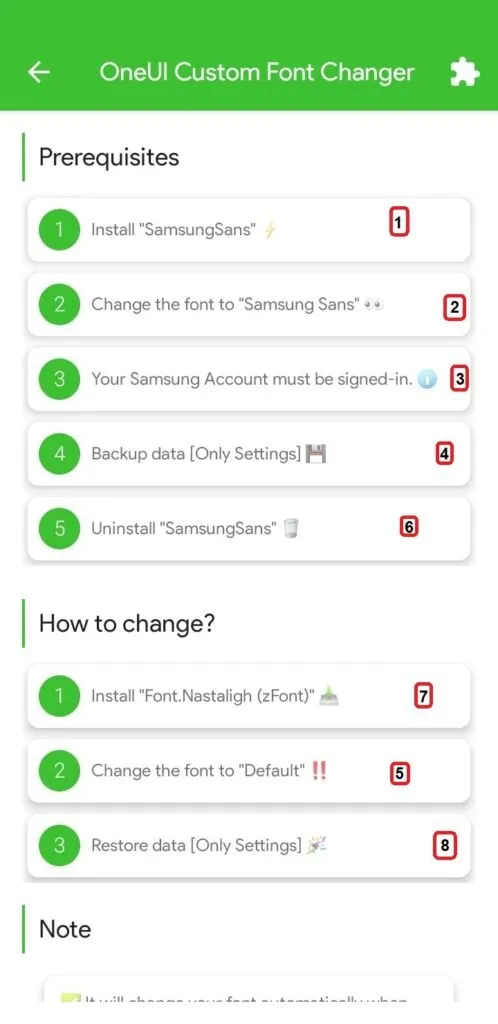
در این قسمت دقت کنید که تمام کارها به دقیقترین شکل ممکن و مرحله به مرحله انجام شود.
- روی گزینهی نخست یعنی «Install samsungSans» کلیک کنید تا برنامه، فونت یادشده را دانلود کند.
- حالا وارد تنظیمات اصلی گوشی شوید و در قسمت «Display» (صفحه نمایش)، «Font Style» (سبک فونت)، «SamsungSans» را به عنوان فونت پیشفرض انتخاب کنید.
- حالا وارد حساب کاربری سامسونگ شوید
- اگر این کار را از قبل انجام دادهاید، وارد بخش «Account and Backup» شده و در بخش «Backup data»، فقط از تنظیمات گوشی خود، فایل پشتیبان تهیه کنید.
- بعد از پایان این فرایند، به بخش «Font Style» در گوشی بازگشته و بار دیگر فونت گوشی را روی حالت پیشفرض قرار دهید.
- به برنامهی «zFont 3 – Emoji & Custom Font Changer» برگردید و فونت «SamsungSant» را حذف کنید (میتوانید از این مرحله عبور کرده و به مرحلهی 7 هم بروید).
- در بین سه گزینهی بخش دوم یعنی «How to change»، گزینهی نخست را انتخاب کنید که نوشته شده «Install» و جلوی آن هم نام فونت فارسی مد نظر شما قرار دارد.
- بعد از اینکه فرایند نصب تم جدید به اتمام رسید، به منوی تنظیمات رفته و در بخش «Account and Backup» و سپس «Restore data»، فقط تنظیمات را به حالت پیشفرض برگردانید.
- بلافاصله بعد از انجام این کار میبینید که فونت شما به همان فونت فارسی که مد نظرتان بود تغییر پیدا کرد.
توجه داشته باشید اگر به هر دلیلی بخواهید فونت گوشی را به حالت پیشفرض برگردانید، گوشی سامسونگ شما تمام عملیات بالا را به عنوان یک باگ در نظر گرفته و آن را پاک میکند. در نتیجه دیگر خبری از تم قبلی شما در موی تغییر تم نخواهد بود و برای نصب هر تم جدیدی باید مراحل گفته شده در بالا را مجددا انجام دهید.
اگر شما هم روش یا روشهای خوبی را برای تغییر فونت گوشیهای شیائومی و سامسونگ میدانید، لطفاً آن را در بخش نظرات با ما در میان بگذارید.


برای تغییر فونت هیچ احتیاجی به تغییر ریجن به هند نیست.
برنامه تم شیائومی رو هیچ ریجنی بالا نمی آد ، فونت های سامسونگ هم ۶تاش برای ایران فعاله بقیه اش نیست چون گلکسی استور برا ایران محدوده